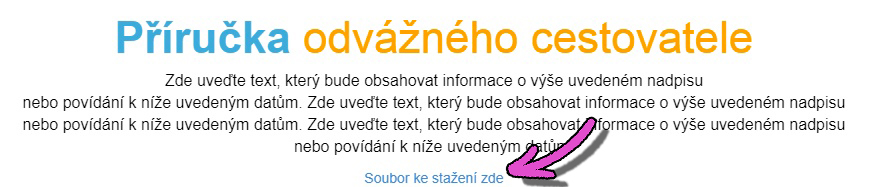Pokud máte nějaký soubor, který byste chtěli dát k dispozici svým návštěvníkům, tak se vám jistě bude hodit funkce nahrání souboru. Můžete tak dát k dispozici návody, e-booky, katalogy nebo cokoli jiného. Podívejme se, jak na to.
Video návod
Textový návod
Budeme si stále hrát s naším blokem Video na pozadí. Pokud chcete přidat soubor ke stažení, tak najedete na text a zvolíte ikonku ozubeného kolečka.
Vlevo se vám objeví nastavení a tentokrát zvolíte druhou záložku s názvem Nahrát soubor.
Nejprve vyberete požadovaný soubor ze svého počítače. Kliknete na zelené tlačítko Vybrat soubor.
Dostanete se do svého počítače, kde si svůj soubor – nejlépe PDF – vyberete a dáte Otevřít.
Následně stanovíte text, který bude sloužit jako odkaz ke stažení (po kliknutí na něj se stáhne daný soubor). My si zadáme např. Soubor ke stažení zde.
Nyní již stačí kliknout na políčko Nahrát a soubor s textem se nahrají do bloku.
Na konci bloku nyní vidíte vámi zadaný text (v našem případě Soubor ke stažení zde), který slouží jako odkaz.
Můžete tento text zkopírovat a vložit kamkoli do textu budete chtít. Pozor – můžete ho vložit i do jiného bloku.
Pokud si budete chtít odkaz vyzkoušet, tak nejrychlejší způsob je, když kliknete nahoře na liště na možnost Náhled.
Takto vypadá text na veřejné části webu. Stačí kliknout na odkaz.
Vybraný soubor se začne stahovat.